

Lo Mejor
de nuestros cursos
 Acceso al curso las 24 hs. Todos los días de la semana
Acceso al curso las 24 hs. Todos los días de la semana

 Diploma acreditativo emitido por FUNDAE
Diploma acreditativo emitido por FUNDAE

 Acceso al curso desde cualquier dispisitivo
Acceso al curso desde cualquier dispisitivo
 Calendario ajustable
Calendario ajustable
 Tutores siempre disponibles
Tutores siempre disponibles
 Opción a realizar el curso de forma semipresencial para empresas
Opción a realizar el curso de forma semipresencial para empresas
Bonificación
 Bonificamos su formación a través de FUNDAE (antes Fundación Tripartita)
Bonificamos su formación a través de FUNDAE (antes Fundación Tripartita)
 Descuentos para cursos grupales
Descuentos para cursos grupales
 Nos ocupamos de toda la gestión de su bonificación
Nos ocupamos de toda la gestión de su bonificación
 Impartimos cursos presenciales en Madrid y Barcelona
Impartimos cursos presenciales en Madrid y Barcelona
 Calendario: Flexible.
Calendario: Flexible.
 Fecha disponible: Inmediata.
Fecha disponible: Inmediata.
 Porcentaje de Bonificación: 100%
Porcentaje de Bonificación: 100%
 Diploma acreditativo emitido por FUNDAE.
Diploma acreditativo emitido por FUNDAE.
 Certificado acreditativo para concursos y oposiciones.
Certificado acreditativo para concursos y oposiciones.
 Temario Personalizado.
Temario Personalizado.
 Cursos Relacionados
Cursos Relacionados| Dirigido a diseñadores, arquitectos, ingenieros, ilustradores, y en general profesionales que tengan interés en el diseño y/o retoque fotográfico mediante el uso del software más utilizado en este campo. |
| La duración del curso de AutoCAD 2015 2D es de 40 horas,
aunque es posible establecer cursos de menos o de más de horas lectivas según se necesite. Fecha de inicio: A elegir por la empresa, siempre notificando a FUNDAE con siete días de antelación si se trata de un curso bonificado. |
 Objetivos
Objetivos
| Este curso es bonificable al 100% de su coste, siempre que el alumno alcance el 75% de cumplimiento del programa del mismo. |
La bonificación se aplica como descuento en el pago de los seguros sociales por parte de la empresa receptora de la formación. |
|
Existen dos modalidades disponibles: Curso online bonificado: En esta modalidad todo el curso se realiza a través de internet, con acceso las 24 hs. todos los días de la semana y plazo máximo de seis meses. Curso online y con sesiones presenciales (blended learning): En esta modalidad los trabajadores realizan el curso a través de internet en horarios libres pero deben asistir a sesiones presenciales semanales o quincenales, según se establezca en el plan de formación. Esta modalidad está disponible en Madrid, Barcelona, Valencia y Sevilla. |
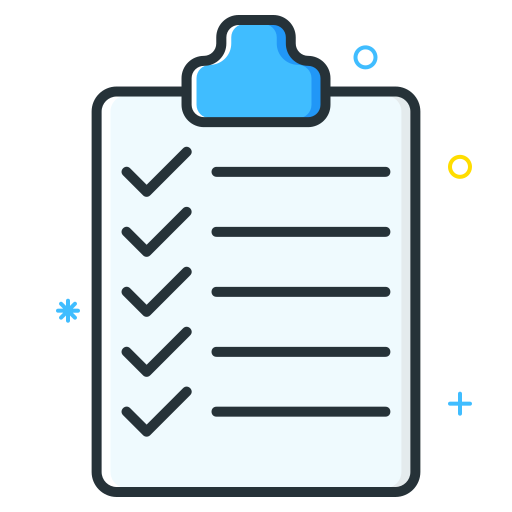 Temario
Temario
NOTA:
Trabajamos con la metodología de curso personalizado, creada por Ciberaula en 1997. Usted puede solicitar un curso a la medida de sus objetivos, que combine lecciones de
2 o más cursos en un plan de formación a su medida. Si este es su caso consúltenos, esta metodología ofrece un aprovechamiento máximo de la formación en los cursos bonificados para trabajadores.
El
temario predefinido del curso online de AutoCAD 2015 2D es el siguiente:
1 Primer contacto con AutoCAD
1.1 Información del programa
1.2 Novedades de AutoCAD 2015
1.3 Requisitos del sistema
1.4 Ejecución de AutoCAD
1.5 Pantalla de bienvenida de AutoCAD
1.6 Cuadro de diálogo Inicio
1.7 Abrir un dibujo existente
1.8 Empezar un dibujo desde el principio
1.9 Empezar un dibujo basado en una plantilla
1.10 Utilizar asistentes para configurar un dibujo nuevo
1.11 Buscar archivos de dibujo para abrirlos
1.12 Guardar archivos de dibujo
1.13 Cerrar un dibujo
1.14 Salir de AutoCAD
1.15 Práctica - Creación de dibujos nuevos
1.16 Cuestionario: Primer contacto con AutoCAD
2 Interfaz y entorno de dibujo
2.1 La pantalla de trabajo del nuevo AutoCAD
2.2 Uso del ratón
2.3 Menús contextuales
2.4 Organización de las Ventanas de vista
2.5 Guardar la configuración de Ventanas gráficas
2.6 Visualización del dibujo
2.7 Zoom (acercar o alejar una vista)
2.8 Zoom en tiempo real
2.9 Encuadre
2.10 Vista preliminar
2.11 Configurar la visualización de la interfaz
2.12 Perfiles de usuario
2.13 Práctica - Creación de una pieza mecánica
2.14 Práctica - Visualización con Zoom y Encuadre
2.15 Cuestionario: Interfaz y entorno de dibujo
3 Configurando el dibujo
3.1 Conjuntos de planos
3.2 Estableciendo la escala
3.3 Unidades de dibujo
3.4 Ubicación geográfica de un dibujo
3.5 Utilización de capas
3.6 Creación de capas
3.7 Convertir una capa en actual
3.8 Desactivar y activar capas
3.9 Inutilización de capas
3.10 Bloquear y desbloquear capas
3.11 Cambio de las propiedades de las capas
3.12 Filtración de capas
3.13 Eliminación de capas
3.14 Capa previa
3.15 Estados de capa
3.16 Cuestionario: Configurando el dibujo
4 Ayudas de dibujo
4.1 Dibujo de forma precisa
4.2 Rejilla
4.3 Modo Forzcursor
4.4 Referencias de dibujo
4.5 Activación de referencias a objetos implícitas
4.6 Orto
4.7 AutoTrack
4.8 Entrada dinámica
4.9 Punto
4.10 Dividir un objeto
4.11 Graduar un objeto
4.12 Barra de herramientas Consultar
4.13 Línea auxiliar
4.14 Rayos
4.15 Igualar propiedades
4.16 Práctica - Utilización del rastreo y de Autosnap
4.17 Cuestionario: Ayudas de dibujo
5 Sistema de coordenadas
5.1 Sistemas de coordenadas universal
5.2 Visualización de coordenadas de la posición del cursor
5.3 Introducción de coordenadas
5.4 Cambiar y girar el sistema de coordenadas
5.5 Visualización del icono SCP
5.6 Trabajar con el SCP
5.7 Utilización de los SCP ortogonales predefinidos
5.8 Parámetros del icono SCP
5.9 Práctica - Coordenadas relativas y polares
5.10 Cuestionario: Sistemas de coordenadas
6 Dibujo, regiones y sombreados
6.1 Línea
6.2 Trabajando con tipos de líneas
6.3 Escala de tipos de línea
6.4 Asignación de grosores de línea
6.5 Línea múltiple
6.6 Estilos de líneas múltiples
6.7 Polilínea
6.8 Polígono
6.9 Rectángulo
6.10 Arco
6.11 Círculo
6.12 Spline
6.13 Elipse
6.14 Nube de revisión
6.15 Creación de regiones
6.16 Regiones de composición
6.17 Sombreado de áreas
6.18 Detección de islas en un sombreado
6.19 Patrones de sombreado
6.20 Rellenos de gradiente
6.21 Modificación de propiedades de sombreados y rellenos
6.22 Práctica - Dibujo y edicion con arcos y círculos
6.23 Práctica - Paraguas
6.24 Práctica - Dibujo de objetos con líneas múltiples
6.25 Práctica - Edición de sombreados
6.26 Cuestionario: Dibujo, regiones y sombreados
7 Modificación de objetos
7.1 Dibujo de manera eficiente
7.2 Presentación general de las propiedades de objeto
7.3 Modificación de las propiedades de los objetos
7.4 Uso de las Barras de herramientas Propiedades y Capas
7.5 Modos de pinzamiento
7.6 Copiar objeto
7.7 Simetría
7.8 Desfase
7.9 Matriz
7.10 Desplazar
7.11 Girar
7.12 Escala
7.13 Estirar
7.14 Recortar
7.15 Alargar
7.16 Partir
7.17 Juntar
7.18 Empalme
7.19 Chaflán
7.20 Fusionar curvas
7.21 Descomponer
7.22 Borrar
7.23 Editar sombreado
7.24 Editar polilínea
7.25 Editar spline
7.26 Ordenación de objetos que se solapan
7.27 Práctica - Modificación precisa de objetos
7.28 Práctica - Creación precisa de un dibujo nuevo
7.29 Práctica - Creación de un ensamblaje
7.30 Práctica - Círculos tangentes
7.31 Práctica - Cuchara
7.32 Práctica - Gancho
7.33 Cuestionario: Modificación de objetos
8 Textos, acotaciones y tablas
8.1 Creación y modificación de texto
8.2 Creación de líneas de texto
8.3 Estilos de texto
8.4 Conceptos de acotación
8.5 Partes de una cota
8.6 Administrador del estilo de cota
8.7 Acotación lineal
8.8 Acotación alineada
8.9 Longitud de arco
8.10 Cotas por coordenadas
8.11 Acotación de radios y diámetros
8.12 Cotas radiales con recodo
8.13 Acotación angular
8.14 Acotación rápida
8.15 Línea base
8.16 Acotación continua
8.17 Ajuste del espacio entre cotas
8.18 Cortes de cota
8.19 Tolerancia
8.20 Marca de centro
8.21 Cota de inspección
8.22 Cota lineal con recodo
8.23 Edición de cotas
8.24 Acotación asociativa
8.25 Tablas
8.26 Modificación de celdas de tabla
8.27 Práctica - Sección bordillo
8.28 Práctica - Soporte
8.29 Práctica - Pieza sólida 1
8.30 Práctica - Pieza sólida 2
8.31 Práctica - Acotación de ensamblaje
8.32 Cuestionario: Textos, acotaciones y tablas
9 Bloques y atributos
9.1 Trabajar con bloques y atributos
9.2 Crear bloque
9.3 Insertar bloque
9.4 Crear atributos
9.5 Modificación de los atributos de un bloque
9.6 Extracción de la información de un atributo
9.7 Práctica - Cocina
9.8 Práctica - Oficina
9.9 Práctica - Barco
9.10 Práctica - Coche
9.11 Cuestionario: Bloques y atributos
10 DesignCenter
10.1 Trabajar con el contenido de los dibujos
10.2 Barra de herramientas de DesignCenter
10.3 Paleta de AutoCAD DesignCenter
10.4 Insertar bloques con DesignCenter
10.5 Apertura de dibujos con DesignCenter
10.6 Insertar imágenes raster con DesignCenter
10.7 Actualización de definiciones de bloque con DesignCenter
10.8 Copiar capas desde DesignCenter
10.9 Práctica - Utilización de DesignCenter
11 Creación de presentaciones y trazados
11.1 Utilización del espacio modelo y el espacio papel
11.2 Creación de una presentación
11.3 Administrador de configuraciones de página
11.4 Barra de herramientas Ventanas gráficas
11.5 Ventanas flotantes
11.6 Ventanas flotantes no rectangulares
11.7 Redefinir el contorno de una ventana flotante
11.8 Selección y configuración de trazadores
11.9 Asignación de plumillas
11.10 Práctica - Espacio modelo y espacio papel
11.11 Práctica - Dibujo de construcción
11.12 Cuestionario: Creación de presentaciones y trazados
12 Apéndice
12.1 Comandos y Variables de AutoCAD 2015
12.2 Cuestionario: Cuestionario final -
Nuestra Sede